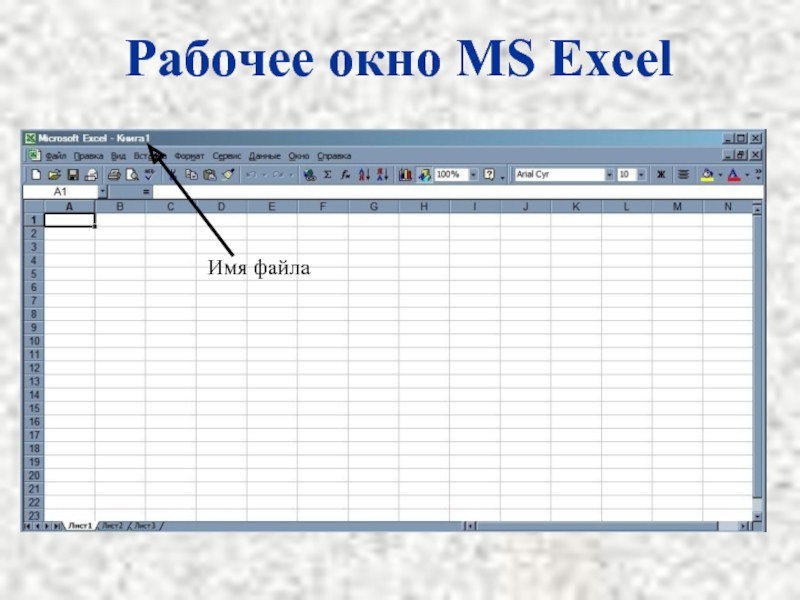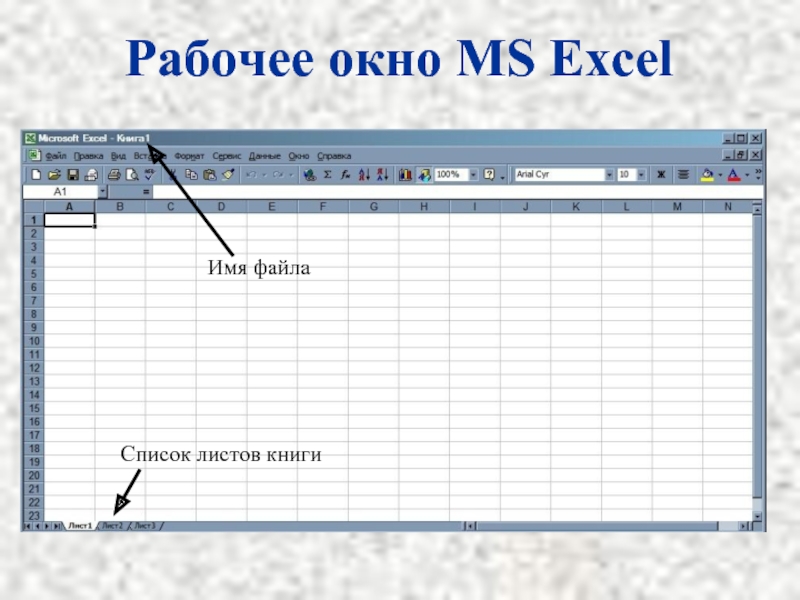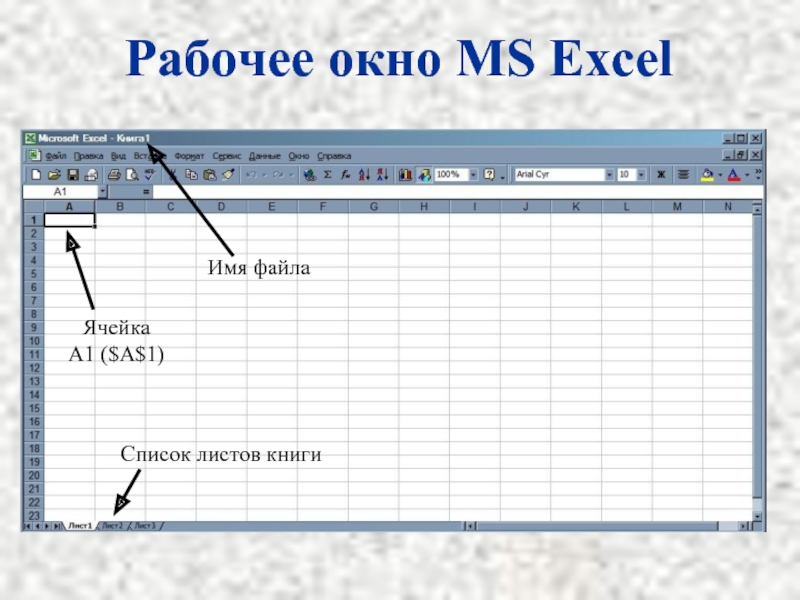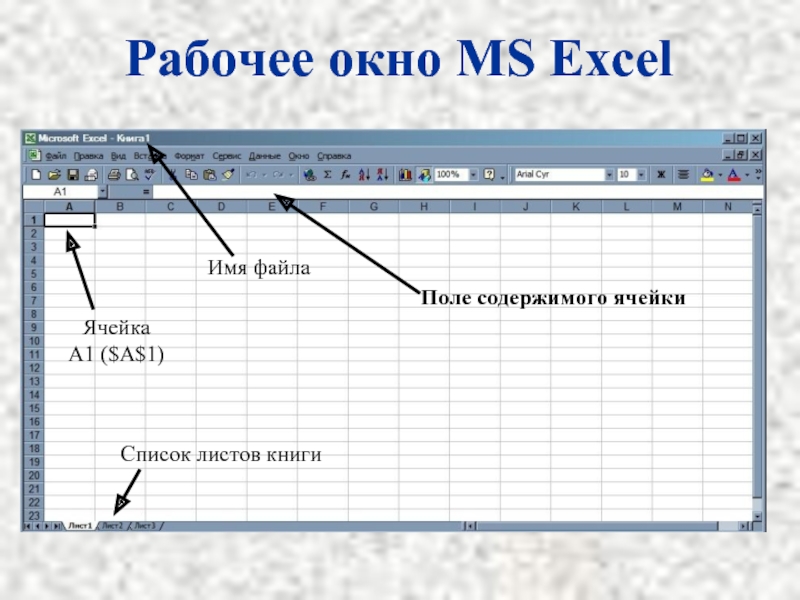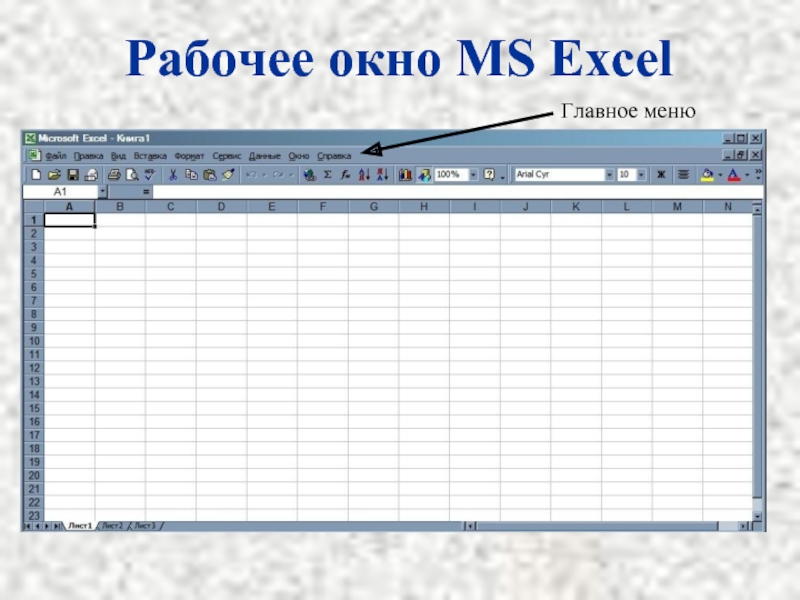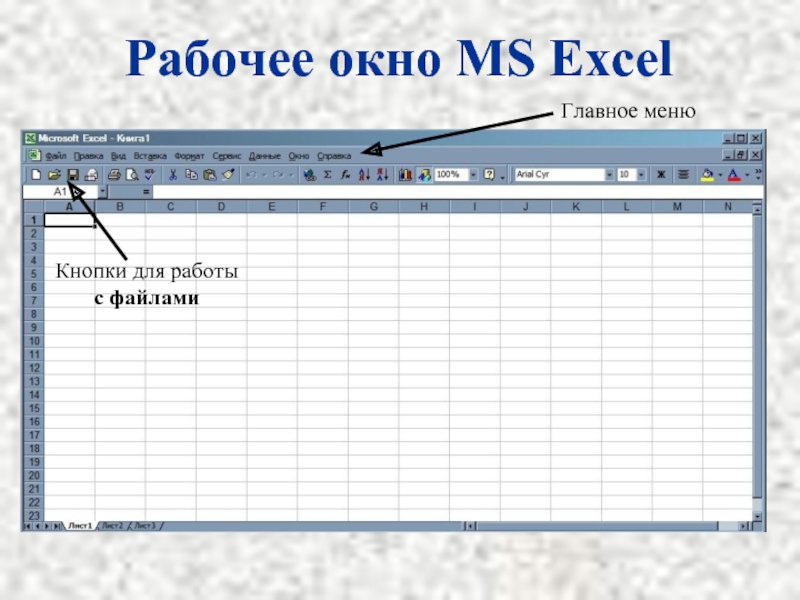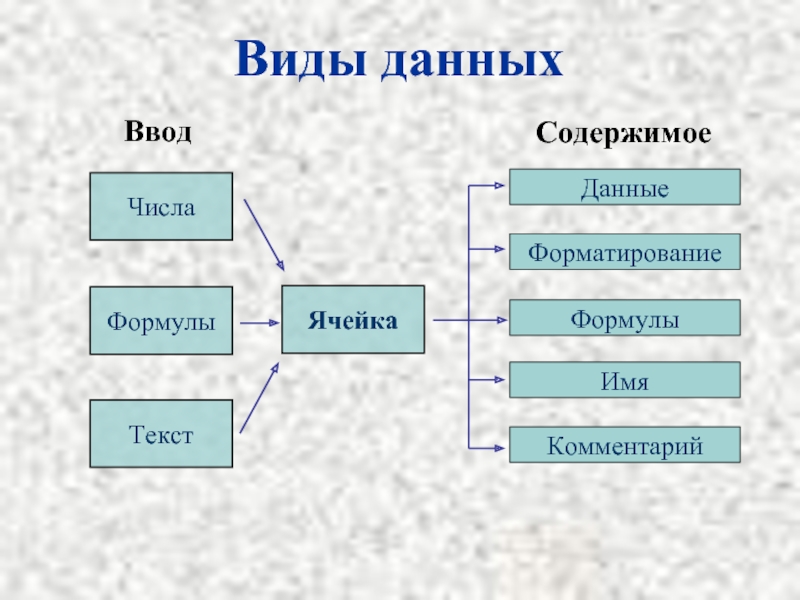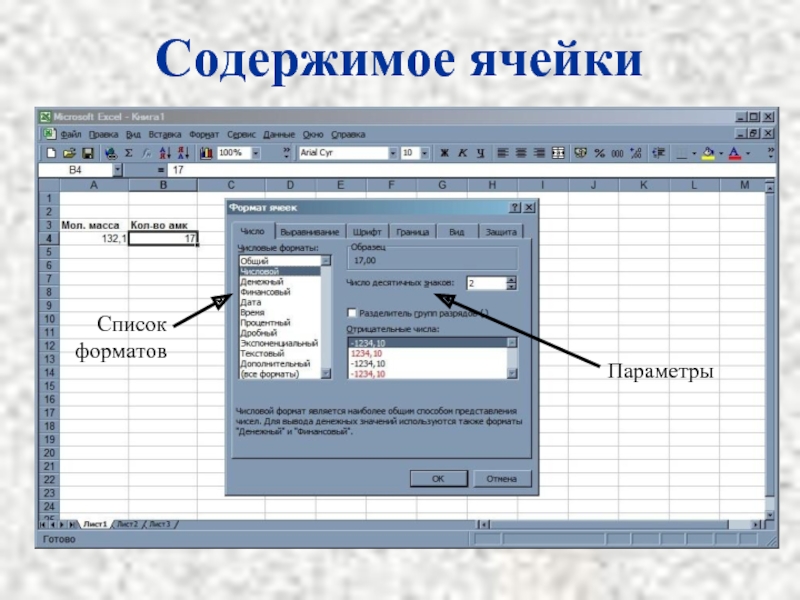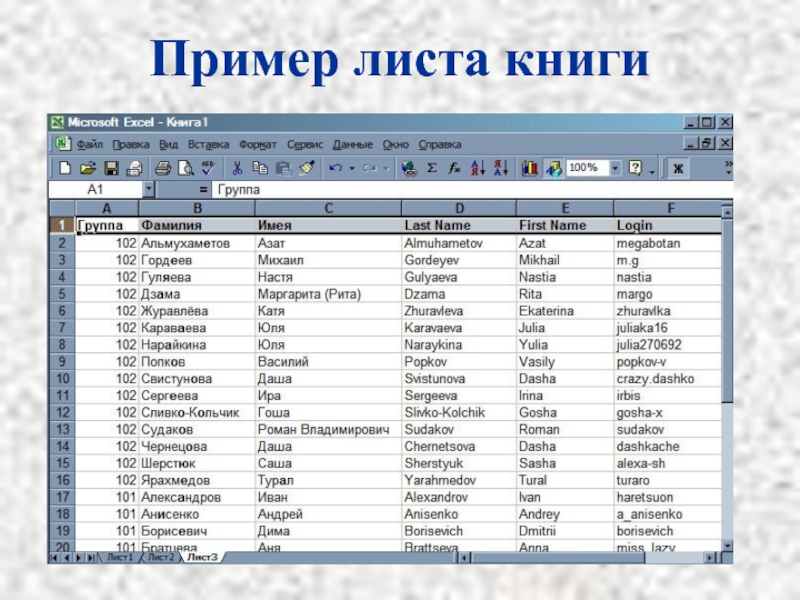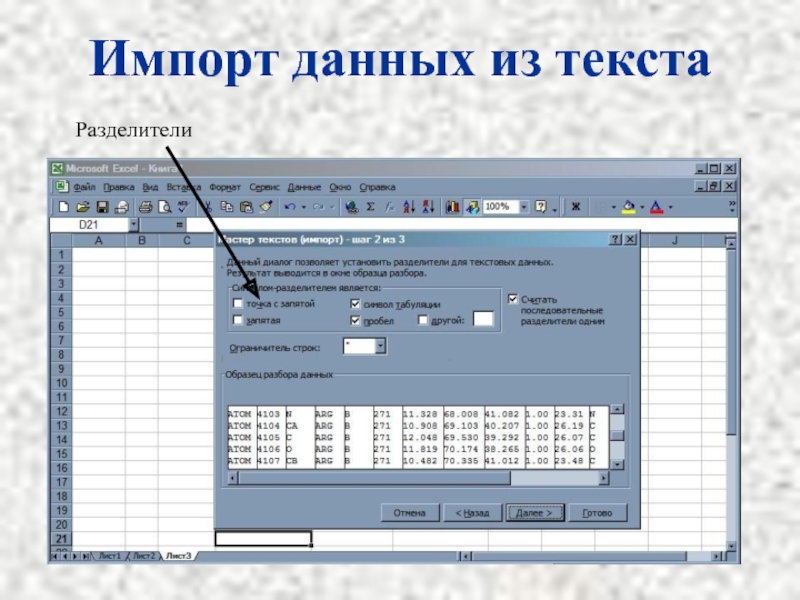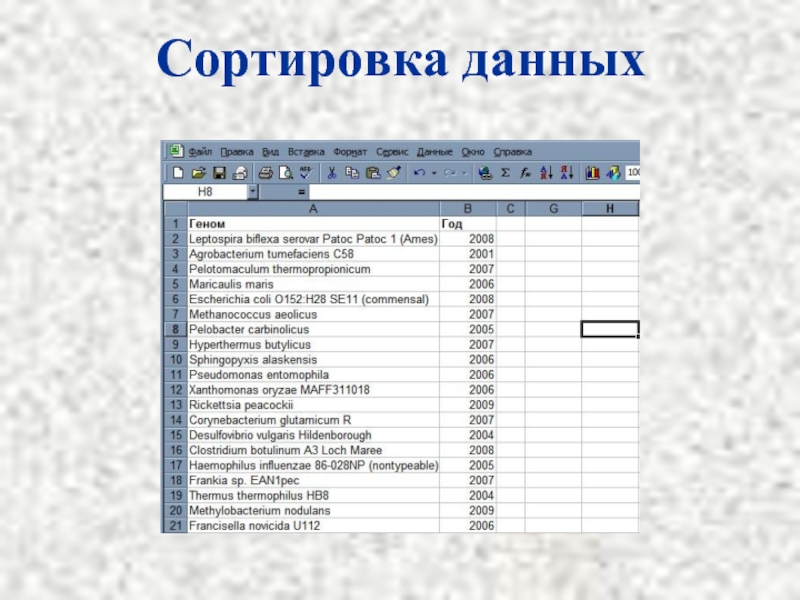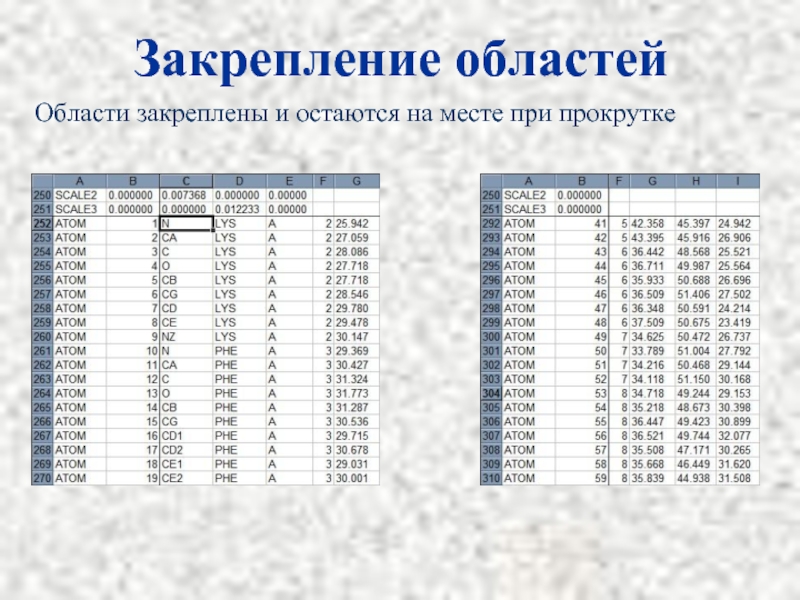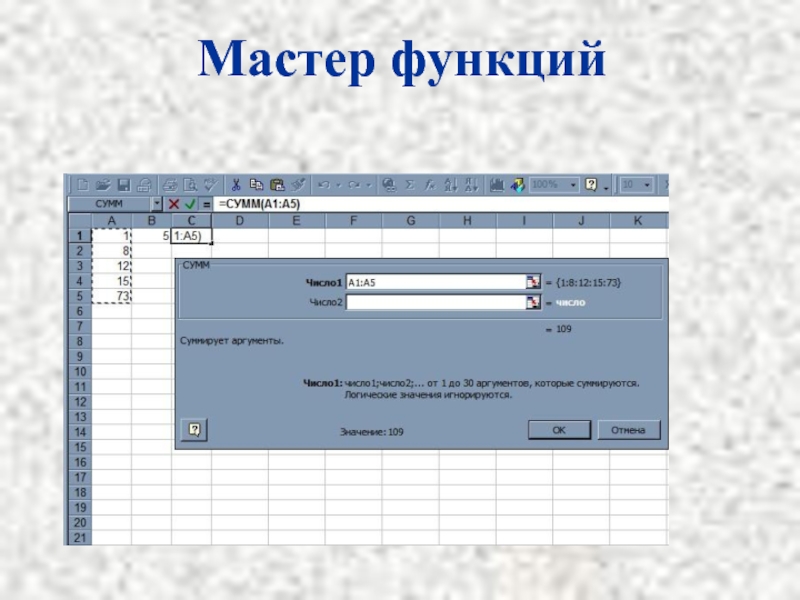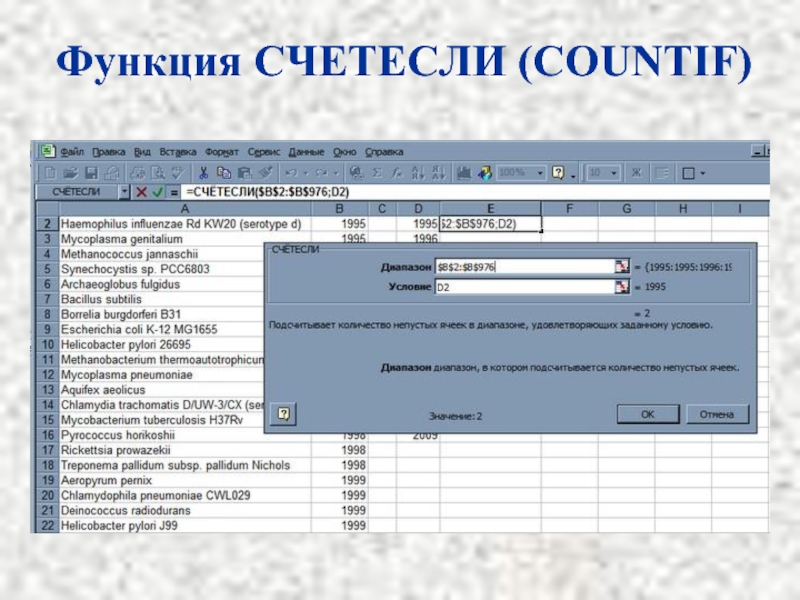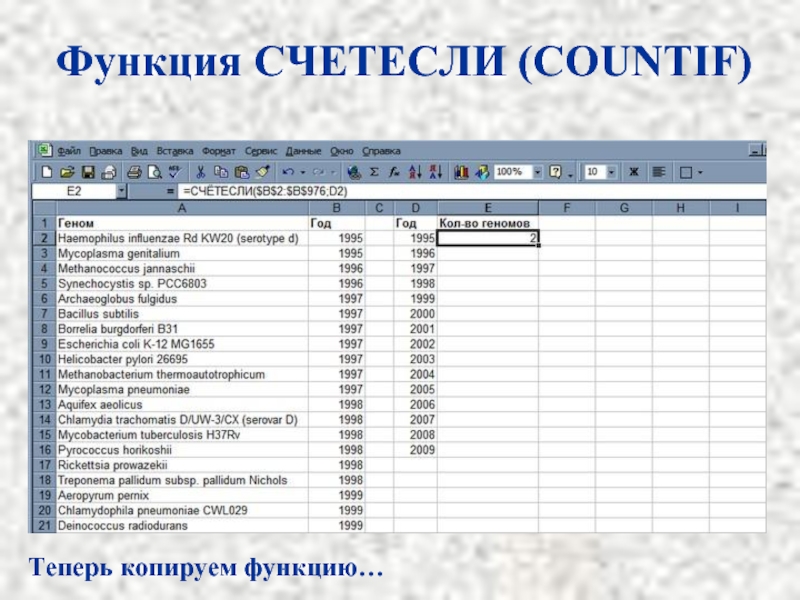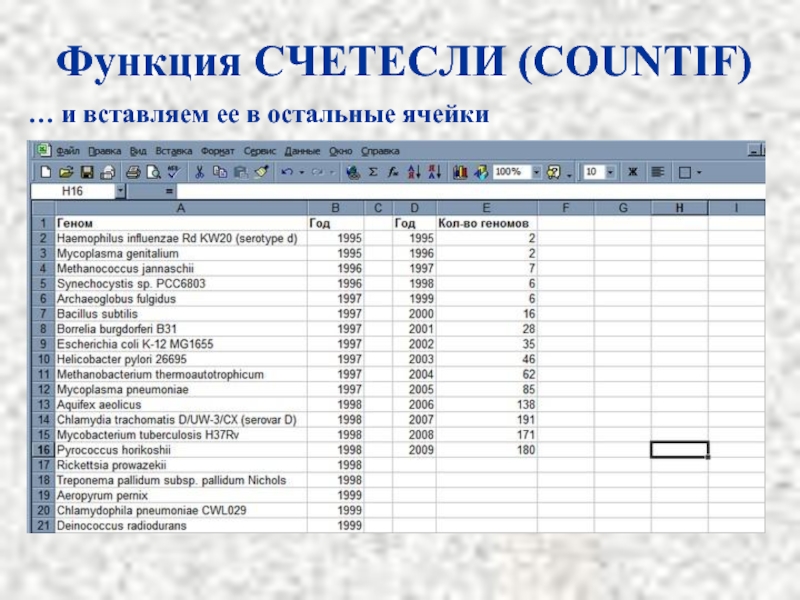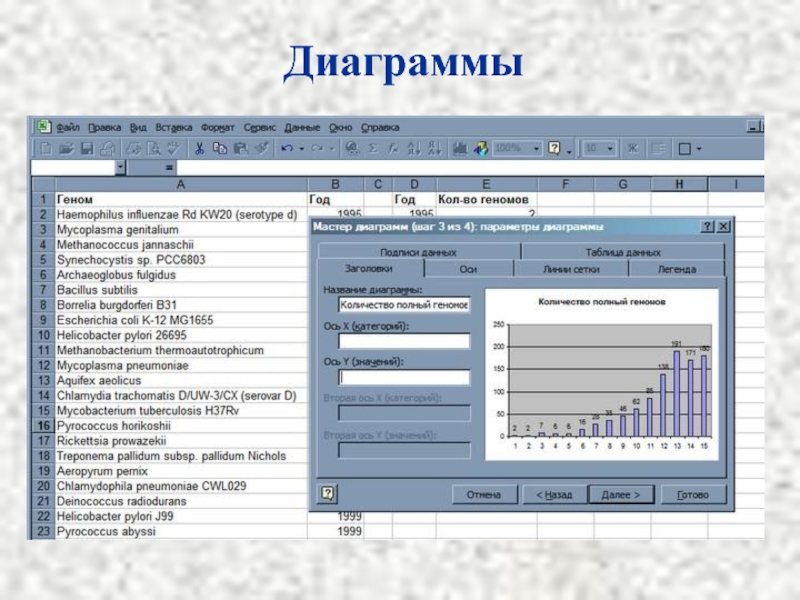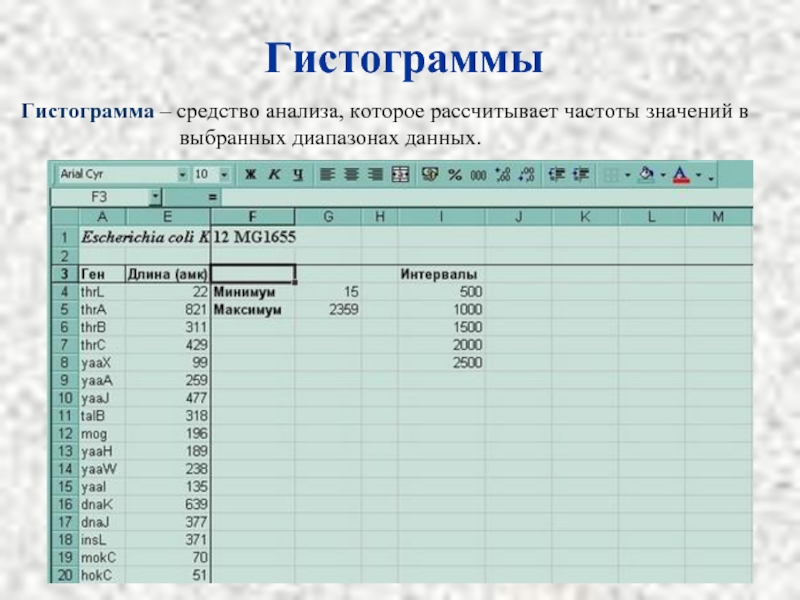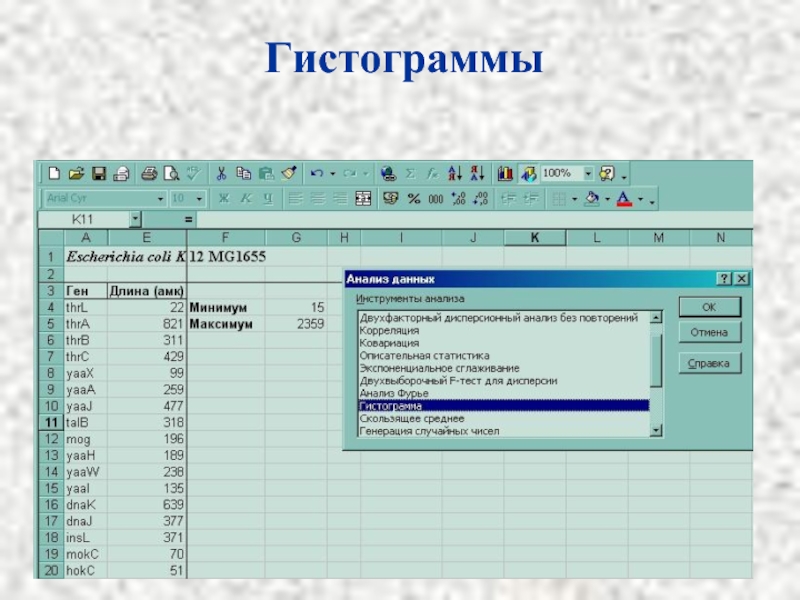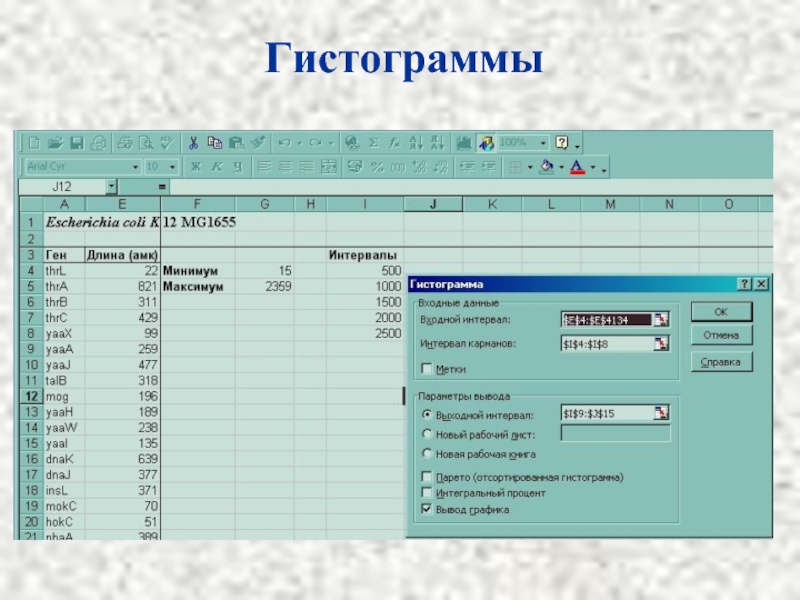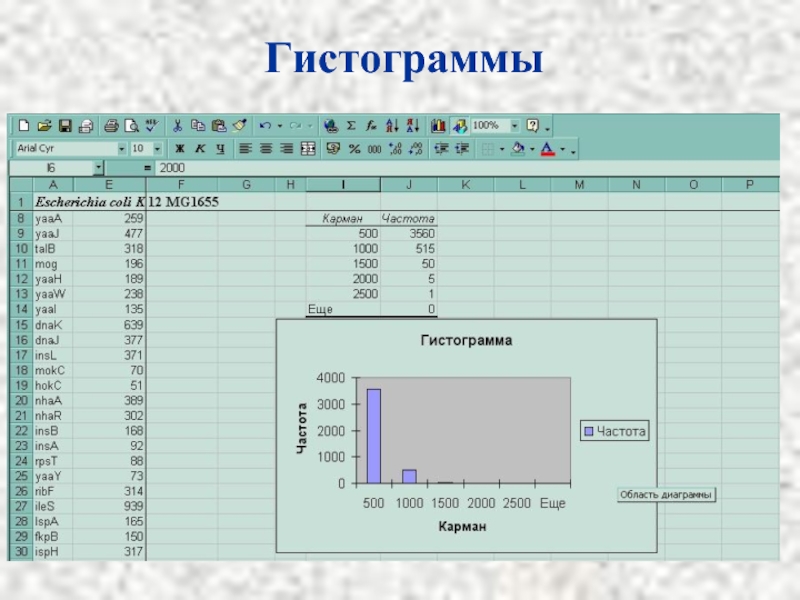- Главная
- Разное
- Дизайн
- Бизнес и предпринимательство
- Аналитика
- Образование
- Развлечения
- Красота и здоровье
- Финансы
- Государство
- Путешествия
- Спорт
- Недвижимость
- Армия
- Графика
- Культурология
- Еда и кулинария
- Лингвистика
- Английский язык
- Астрономия
- Алгебра
- Биология
- География
- Детские презентации
- Информатика
- История
- Литература
- Маркетинг
- Математика
- Медицина
- Менеджмент
- Музыка
- МХК
- Немецкий язык
- ОБЖ
- Обществознание
- Окружающий мир
- Педагогика
- Русский язык
- Технология
- Физика
- Философия
- Химия
- Шаблоны, картинки для презентаций
- Экология
- Экономика
- Юриспруденция
MS Excel презентация
Содержание
- 1. MS Excel
- 2. MS Excel Это электронные таблицы Назначение
- 3. Рабочее окно MS Excel
- 4. Рабочее окно MS Excel Имя файла
- 5. Рабочее окно MS Excel Имя файла Список листов книги
- 6. Рабочее окно MS Excel Имя файла Список листов книги Ячейка A1 ($A$1)
- 7. Рабочее окно MS Excel Имя файла Список листов книги Ячейка A1 ($A$1) Поле содержимого ячейки
- 8. Рабочее окно MS Excel Главное меню
- 9. Рабочее окно MS Excel Главное меню Кнопки для работы c файлами
- 10. Рабочее окно MS Excel Главное меню Кнопки
- 11. Рабочее окно MS Excel Главное меню Кнопки
- 12. Виды данных Числа Ячейка Формулы Текст Ввод Содержимое
- 13. Содержимое ячейки Формула Значение 2245,7 Формат Arial
- 14. Содержимое ячейки Список форматов Параметры
- 15. Пример листа книги
- 16. Ввод данных С помощью меню Вручную
- 17. Ввод данных Курсор
- 18. Ввод данных Прогрессия Меню – Правка –
- 19. Импорт данных из текста
- 20. Импорт данных из текста Меню – Файл
- 21. Импорт данных из текста Кодировка Тип текстовой таблицы
- 22. Импорт данных из текста Разделители
- 23. Импорт данных из текста Формат ячеек столбца
- 24. Импорт данных из текста
- 25. Сортировка данных
- 26. Сортировка данных Выделяем ячейки Меню – Данные – Сортировка (Menu – Data – Sorting)
- 27. Сортировка данных Сортируем по имени…
- 28. Сортировка данных … или по дате
- 29. Закрепление областей Выделяем область закрепления Меню –
- 30. Закрепление областей Области закреплены и остаются на месте при прокрутке
- 31. Числовые функции
- 32. Текстовые функции
- 33. Мастер функций Меню – Вставка – Функция Menu – Insert – Function
- 34. Мастер функций
- 35. Мастер функций …и произведение Cумма…
- 36. Относительные ссылки Копируем функцию 1.
- 37. Абсолютные и смешанные ссылки
- 38. Функция СЧЕТЕСЛИ (COUNTIF)
- 39. Функция СЧЕТЕСЛИ (COUNTIF)
- 40. Функция СЧЕТЕСЛИ (COUNTIF)
- 41. Функция СЧЕТЕСЛИ (COUNTIF) Теперь копируем функцию…
- 42. Функция СЧЕТЕСЛИ (COUNTIF) … и вставляем ее в остальные ячейки
- 43. Диаграммы Меню – Вставка – Диаграмма (Menu – Insert – Chart)
- 44. Диаграммы
- 45. Диаграммы
- 46. Диаграммы Диаграмма готова
- 47. Специальная вставка
- 48. Специальная вставка Копируем данные из последнего столбца
- 49. Специальная вставка … и вставляем в новом листе
- 50. Специальная вставка
- 51. Специальная вставка
- 52. Специальная вставка
- 53. Сводная таблица Выделяем диапозон (Обязательно с заголовком!)
- 54. Сводная таблица Меню – Данные – Сводная таблица (Menu – Data – Pivot Table Report)
- 55. Сводная таблица
- 56. Сводная таблица Выбираем в меню «Макет»
- 57. Сводная таблица Перетаскиваем «Год» в поле «Строка»
- 58. Сводная таблица Сводная таблица готова!
- 59. Гистограммы Гистограмма – средство анализа, которое рассчитывает частоты значений в выбранных диапазонах данных.
- 60. Гистограммы Гистограмма – средство анализа, которое рассчитывает частоты значений в выбранных диапазонах данных. =МИН($E$4:$E$4134) =МАКС($E$4:$E$4134)
- 61. Гистограммы
- 62. Гистограммы
- 63. Гистограммы
Слайд 2MS Excel
Это электронные таблицы
Назначение электронных таблиц:
Организация как числовых, так и
текстовых данных
Работа с небольшим количеством данных (вычисления)
Анализ данных (статистика, графики, ...)
Работа с небольшим количеством данных (вычисления)
Анализ данных (статистика, графики, ...)
Слайд 11Рабочее окно MS Excel
Главное меню
Кнопки для работы
c файлами
Кнопки для работы
c данными
Кнопки
для
форматирования ячеек
форматирования ячеек
Слайд 13Содержимое ячейки
Формула
Значение
2245,7
Формат
Arial 10, полужирный,
выравнивание по правому краю,
общий формат числа и
т.д.
Комментарий
Имя пользователя
Текст комментария
Слайд 29Закрепление областей
Выделяем область закрепления
Меню – Окно – Закрепить области (Menu –
Window – Freeze Panes)
Слайд 57Сводная таблица
Перетаскиваем «Год» в поле «Строка» и в поле «Данные»
В поле
«Данные» устанавливаем «Кол-во значений»
Слайд 59Гистограммы
Гистограмма – средство анализа, которое рассчитывает частоты значений в выбранных диапазонах
данных.
Слайд 60Гистограммы
Гистограмма – средство анализа, которое рассчитывает частоты значений в выбранных диапазонах
данных.
=МИН($E$4:$E$4134)
=МАКС($E$4:$E$4134)